1.1.安装Redis依赖
Redis是基于C语言编写的,因此首先需要安装Redis所需要的gcc依赖:
sudo apt install gcc tcl
1.2.上传安装包并解压
利用xftp传输工具将redis安装包上传到linux上,最好是放在/usr/local/src下

解压缩:
tar -zxvf redis-6.2.6.tar.gz
解压后,进入redis目录下
cd redis-6.2.6
安装make:
sudo make install
安装完成后,进入/usr/local/bin 使用"ll"命令得到如下结果即是安装成功

常见查看命令:
redis-server :是redis的服务端启动脚本
redis-cli: redis命令行客户端
redis-benchmark: redis性能测试工具
redis-check-aof: AOF文件修复工具
redis-check-rdb: RDB文件检索工具
redis-sentinel: 是redis的哨兵启动脚本
1.3.启动
redis的启动方式有很多种,例如:
默认启动
指定配置启动
开机自启
1.3.1.默认启动
安装完成后,在任意目录输入redis-server命令即可启动Redis:
redis-server
如图:

这种启动属于前台启动,会阻塞整个会话窗口,窗口关闭或者按下CTRL + C,则Redis停止。不推荐使用。
1.3.2.指定配置启动
如果要让Redis以后台方式启动,则必须修改Redis配置文件,就在我们之前解压的redis安装包下(/usr/local/src/redis-6.2.6),名字叫redis.conf:
注意:修改配置文件的时候最好先备份一份,以防止修改错了还可以恢复。
cp redis.conf redis.conf.bck
然后修改redis.conf文件中的一些配置:
可以在末行模式下使用/+要查找的单词 去查找,n是查找下一个
# 允许访问的地址,默认是127.0.0.1,会导致只能在本地访问。修改为0.0.0.0则可以在任意IP访问,生产环境不要设置为0.0.0.0
bind 0.0.0.0
# 守护进程,修改为yes后即可后台运行
daemonize yes
# 密码,设置后访问Redis必须输入密码
requirepass lyy05236
Redis的其它常见配置:
# 监听的端口
port 6379
# 工作目录,默认是当前目录,也就是运行redis-server时的命令,日志、持久化等文件会保存在这个目录
dir .
# 数据库数量,设置为1,代表只使用1个库,默认有16个库,编号0~15
databases 1
# 设置redis能够使用的最大内存
maxmemory 512mb
# 日志文件,默认为空,不记录日志,可以指定日志文件名
logfile "redis.log"
启动Redis:
# 进入redis安装目录
cd /usr/local/src/redis-6.2.6
# 启动
redis-server redis.conf
不确定redis是否在后来运行了,可以用
ps -ef | grep redis
说明redis已经在后台运行了!!!

停止服务:
利用redis-cli来执行 shutdown 命令,即可停止 Redis 服务,
因为之前配置了密码,因此需要通过 -u 来指定密码
redis-cli -u 123321 shutdown
1.3.3.开机自启
我们也可以通过配置来实现开机自启。
首先,新建一个系统服务文件:
sudo vim /etc/systemd/system/redis.service
内容如下:
[Unit]
Description=redis-server
After=network.target
[Service]
Type=forking
ExecStart=/usr/local/bin/redis-server /usr/local/src/redis-6.2.6/redis.conf
PrivateTmp=true
[Install]
WantedBy=multi-user.target
然后重载系统服务:
sudo systemctl daemon-reload
现在,我们可以用下面这组命令来操作redis了:
启动
sudo systemctl start redis
停止
sudo systemctl stop redis
重启
sudo systemctl restart redis
查看状态
sudo systemctl status redis
如果在查看redis的状态时,出现了如下错误:

说明了端口被占用了,所以要去杀掉这个端口,让他重新启动
ps -ef | grep redis

使用命令:
sudo kill -9 42835
这样就可以把占用的端口杀死掉了。
执行下面的命令,可以让redis开机自启:
systemctl enable redis
2.Redis客户端
安装完成Redis,我们就可以操作Redis,实现数据的CRUD了。这需要用到Redis客户端,包括:
命令行客户端
图形化桌面客户端
编程客户端
2.1.Redis命令行客户端
Redis安装完成后就自带了命令行客户端:redis-cli,使用方式如下:
redis-cli [options] [commonds]
其中常见的options有:
-h 127.0.0.1:指定要连接的redis节点的IP地址,默认是127.0.0.1
-p 6379:指定要连接的redis节点的端口,默认是6379
-a 123321:指定redis的访问密码
使用-a选项时,会警告不是很安全,所以我们可以直接不用-a选项,进入到里面的时候在用AUTH加上用户名、密码,但是我们没有设置用户名,所以可以直接在AUTH后面加上密码即可。
其中的commonds就是Redis的操作命令,例如:
- ping:与redis服务端做心跳测试,服务端正常会返回pong
不指定commond时,会进入redis-cli的交互控制台:

可以使用set、get设置一些值,并获取

2.2.图形化桌面客户端
GitHub上的大神编写了Redis的图形化桌面客户端,地址:https://github.com/uglide/RedisDesktopManager不过该仓库提供的是RedisDesktopManager的源码,并未提供windows安装包。
2.2.1.安装
这里就不详细介绍了,就是傻瓜式的安装,一直下一步就好了
2.2.2.建立连接
点击左上角的连接到Redis服务器按钮:

在弹出的窗口中点击连接设置Redis服务信息:
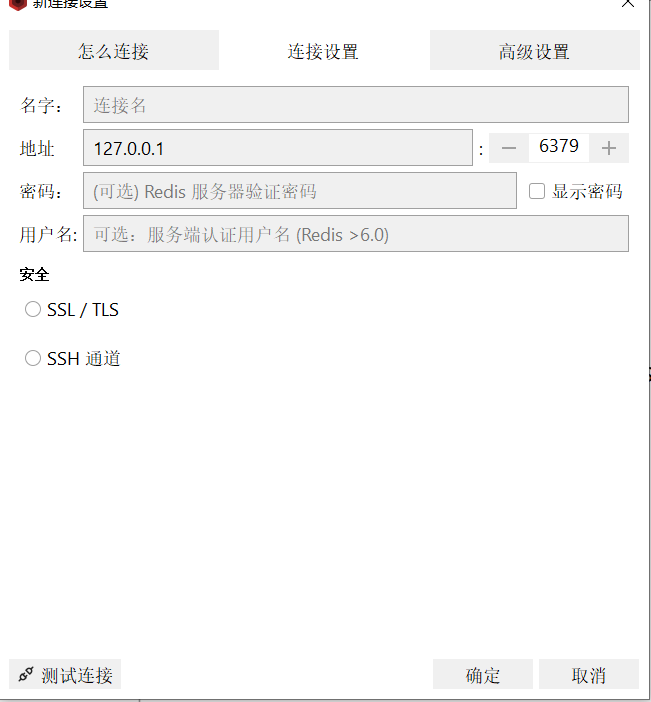
名字可以随意的取,但是地址和密码要填写真实的,也就是你的虚拟机的ip地址和你所设置的redis的登陆密码。
点击即可建立连接了:

Redis默认有16个仓库,编号从0至15. 通过配置文件可以设置仓库数量,但是不超过16,并且不能自定义仓库名称。
如果是基于redis-cli连接Redis服务,可以通过select命令来选择数据库:
# 选择 0号库
select 0
版权归原作者 一只小梁 所有, 如有侵权,请联系我们删除。